



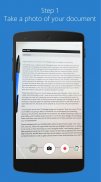
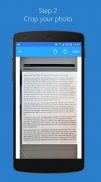
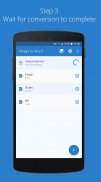
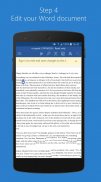
Image to Word - Picture Scanner with OCR

Description de Image to Word - Picture Scanner with OCR
The best way to convert images to Word (docx) format right on your Android device. Just import the image or snap a photo of your notes, thesis, reports, resumes or other documents and simply extract text into editable Microsoft Word file. You can even use our built-in picture scanner with OCR which is more than just a picture scanner because it allows you to turn image to text on the go.
Use Image to Word to:
✔️ Convert pictures of reports, contracts, invoices, and more to editable Word format & get your work done faster since there’s no need for manual retyping.
✔️ Save time while cooking - scan your favorite recipes and convert output photo to Word for further adjustments and note adding.
✔️ Digitize your life & unclutter your office space by scanning notes, receipts, theses, and all sort of documents.
Some of Image to Word notable features are:
⭐ No limits on the file size or the number of converted files.
⭐ Screenshots can be converted as well.
⭐ Powerful image scanner with OCR.
⭐ Easily share converted documents anywhere.
⭐ Cloud services are supported (Dropbox, Drive, OneDrive, Box and more).
That’s not all:
⭐ The converted document is in the .docx format and immediately ready for further reuse.
⭐ Converted documents are editable so, you can quickly make small adjustments in any Word editor on your phone or computer.
How to use Image to Word converter?
It takes only three simple steps to convert image to text:
1. Select the image you want to convert. It can be a JPG file from your phone, cloud services or you can quickly scan a photo.
2. If needed, it’s possible to crop or rotate the image.
3. Just wait for the conversion to complete and that would be all!
Note: Free conversions take up to 1 hour to complete, but fast conversions are completed in seconds. We do not guarantee that handwritten document conversion will be successful. For best results, use printed documents.
La meilleure façon de convertir des images au format Word (docx) directement sur votre appareil Android. Importez simplement l'image ou prenez une photo de vos notes, thèses, rapports, résumés ou autres documents et extrayez simplement le texte dans un fichier Microsoft Word modifiable. Vous pouvez même utiliser notre scanner d'images intégré avec OCR, qui est plus qu'un simple scanner d'images, car il vous permet de transformer une image en texte lors de vos déplacements.
Utilisez Image to Word pour:
✔️ Convertissez les images de rapports, contrats, factures, etc. au format Word éditable, et faites votre travail plus rapidement, car il n’est pas nécessaire de retaper manuellement.
✔️ Gagnez du temps pendant la cuisson - numérisez vos recettes préférées et convertissez la photo de sortie en Word pour des ajustements supplémentaires et l'ajout de notes.
✔️ Numérisez votre vie et libérez de l'encombrement votre bureau en scannant notes, reçus, thèses et autres types de documents.
Certaines des principales caractéristiques de Image to Word sont:
Aucune limite sur la taille du fichier ou le nombre de fichiers convertis.
⭐ Les captures d'écran peuvent également être converties.
⭐ Scanner d'image puissant avec OCR.
Share Partagez facilement des documents convertis n’importe où.
Les services en nuage sont pris en charge (Dropbox, Drive, OneDrive, Box, etc.).
Ce n'est pas tout:
Le document converti est au format .docx et est immédiatement prêt pour une réutilisation ultérieure.
Les documents convertis étant modifiables, vous pouvez rapidement effectuer de petits ajustements dans n’importe quel éditeur Word sur votre téléphone ou votre ordinateur.
Comment utiliser le convertisseur Image en Word?
Convertir une image en texte ne prend que trois étapes simples:
1. Sélectionnez l'image que vous souhaitez convertir. Il peut s'agir d'un fichier JPG de votre téléphone, de services cloud ou vous pouvez numériser rapidement une photo.
2. Si nécessaire, il est possible de recadrer ou de faire pivoter l’image.
3. Attendez que la conversion soit complète et ce serait tout!
Remarque: Les conversions gratuites prennent jusqu'à 1 heure, mais les conversions rapides se font en quelques secondes. Nous ne garantissons pas que la conversion manuscrite de documents réussira. Pour de meilleurs résultats, utilisez des documents imprimés.
























